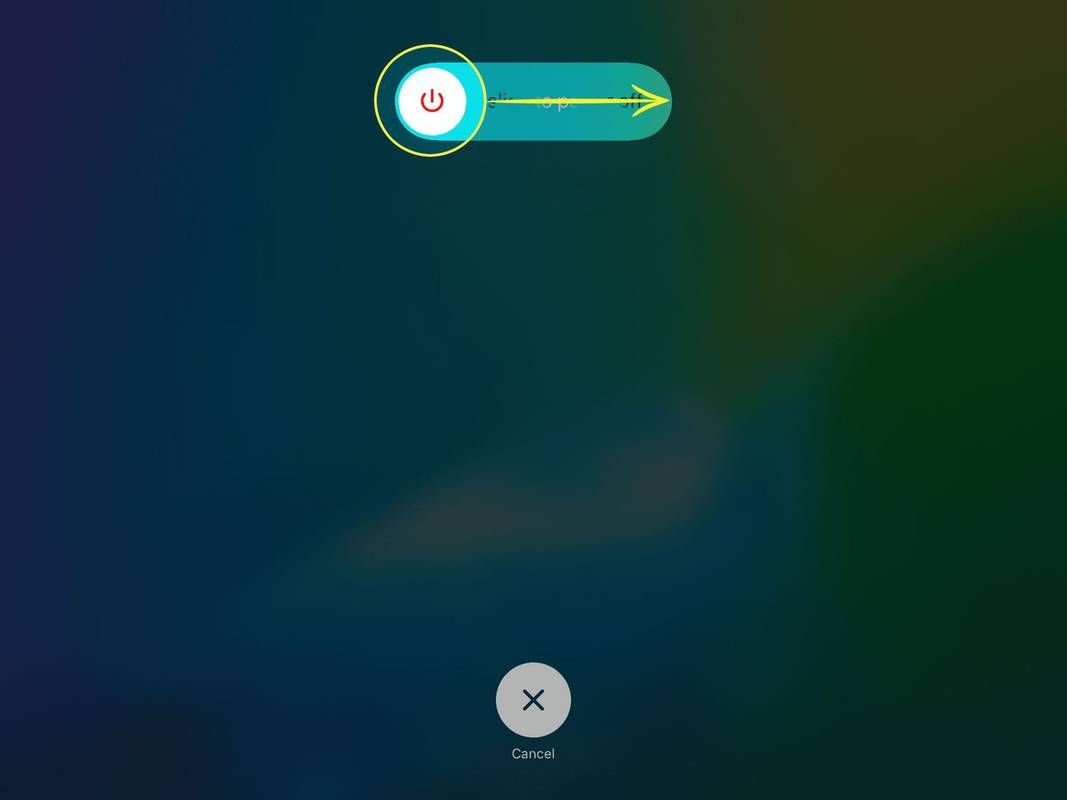Шта треба знати
- иПад са тастером Хоме: Притисните и држите Он/Офф/Слееп док се не појави клизач. Искључите напајање.
- Нема дугмета Хоме: Притисните и држите Он/Офф/Слееп и Утишавање звука док се не појави клизач. Искључите напајање.
Овај чланак објашњава како да искључите свој иПад. Овај чланак се односи на сваки модел иПад-а, укључујући оригинал, све верзије иПад мини и све иПад Про.
Најбољи иПад-и које вреди купити у 2024Како искључити било који иПад модел
Искључивање иПад-а без дугмета Хоме се мало разликује од искључивања иПад-а са тастером Хоме, али ћемо објаснити разлике. Ево шта треба да урадите:
пребаците на цхромецаст са андроид мобилне хотспот-а
-
За иПад са почетним дугметом: Притисните и држите Он/Офф/Слееп дугме у горњем десном углу иПад-а.
За иПад без дугмета за почетак : Притисните и држите Он/Офф/Слееп дугме као и на појачавање звука или дугме надоле са стране иПад-а.
-
Држите дугме(а) док се на екрану не појави клизач.
-
Померите Превуците да бисте искључили напајање клизач скроз удесно. Ако се предомислите и не желите да га искључите, изаберите Откажи да би иПад остао укључен.
како учинити фб пост дељивим
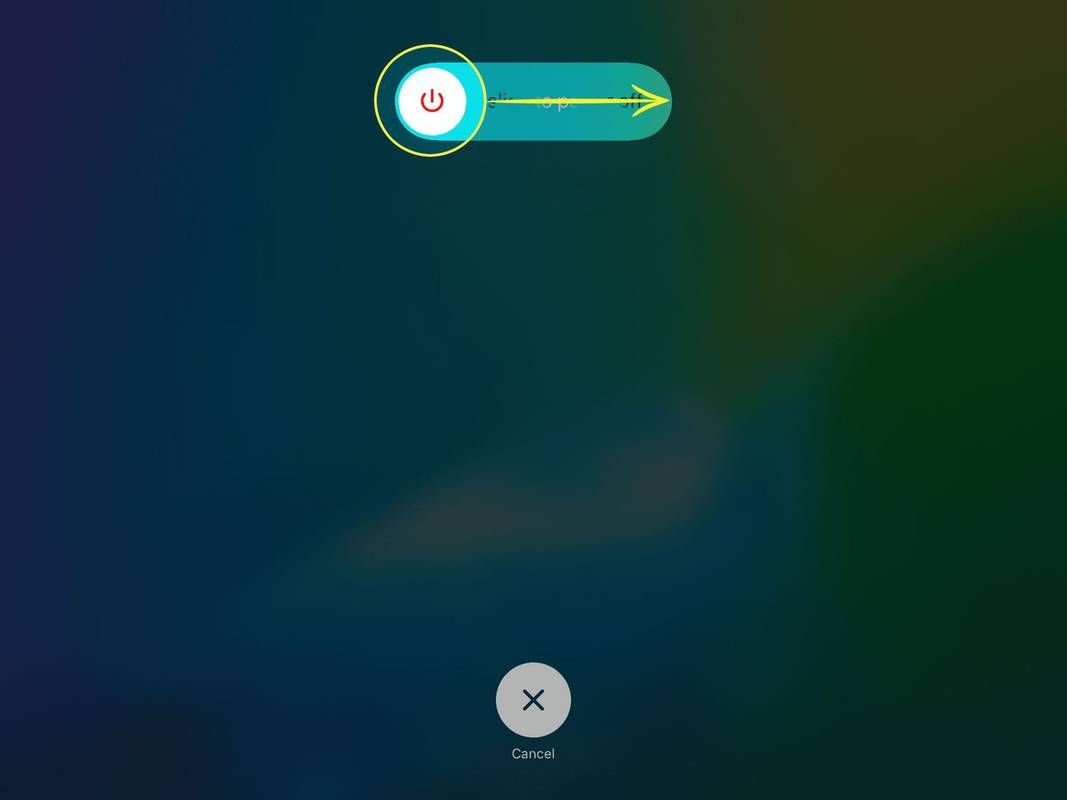
-
Ако одаберете да искључите иПад, у центру екрана се појављује точак који се окреће пре него што се затамни и искључи.
Како укључити било који модел иПад-а
Укључивање иПад-а је једноставно: само држите притиснут Он/Офф/Слееп дугме у горњем десном углу иПад-а док екран не засветли. Када се екран упали, пустите дугме и иПад се покреће.
Како ресетовати и хард ресетовати иПад
Искључивање иПад-а није исто што и ресетовање иПад-а, а посебно није исто као извођење хард ресетовања на иПад-у .
Шта ако се иПад не укључи?
У неким ретким случајевима, иПад неће реаговати када покушате да га покренете. Ако је то случај, потребно је да натерате иПад да се поново покрене.
Ако имате иПад са почетним дугметом, држите притиснут Снага дугме и Кућа дугме истовремено на око 5 до 10 секунди да бисте натерали уређај да се поново покрене.
Ако ваш иПад нема дугме за почетак, то је мало теже. Прво притисните и брзо отпустите појачавање звука дугме. Затим притисните и брзо отпустите смањивање јачине звука дугме. На крају, притисните и држите Снага дугме док не видите да се појави Аппле лого.
Користите режим рада у авиону уместо да искључите иПад
Када требате да уштедите батерију или да понесете иПад са собом у авион, нема потребе да га искључите. Користите свој иПад у било ком тренутку, укључујући током полетања и слетања када се лаптоп рачунари не могу користити, тако што ћете иПад ставити у режим рада у авиону.
пара неће учитати ништа осим библиотекеКако ресетовати иПад Мини ФАК
- Како да искључим звоно на иПад-у?
Укључите Не узнемиравај на иПад-у да бисте привремено зауставили долазне позиве, упозорења и друга обавештења. Да бисте контролисали иПад звукове, идите на Подешавања > Звуци и превуците клизач да бисте подесили жељену јачину звука.
- Како да искључим блокатор искачућих прозора на иПад-у?
Да бисте искључили блокатор искачућих прозора на иПад-у, идите на Подешавања > Сафари . Померите се надоле до одељка Опште и искључите га Блокирај искачуће прозоре .